VPN nedir? VPN sanal özel ağının avantajları ve dezavantajları

VPN nedir, avantajları ve dezavantajları nelerdir? WebTech360 ile VPN'in tanımını, bu modelin ve sistemin işe nasıl uygulanacağını tartışalım.
Elektronik tablo kullanıcılarının genellikle elektronik tablolarındaki verilerle ilgili bir çizginin eğimini hesaplaması gerekir. Yeni bir kullanıcıysanız veya Microsoft Excel'i kullanmaya alışkınsanız, bunu kendi başınıza nasıl yapacağınızı anlamak biraz zor olabilir. Şans eseri, Google E-Tablolar'da eğimi bulmak, ne yaptığınızı bildikten sonra yalnızca bir dakika kadar süren basit bir işlemdir.
Bu yazıda Google E-Tablolarda grafikli ve grafiksiz eğim değerlerini hesaplamayı öğreneceksiniz.
Eğim Nedir?
Her şeyden önce, Google E-Tablolar'da eğim tam olarak nedir?
Eğim, Kartezyen bir düzlemdeki bir çizginin yönünü ve dikliğini tanımlayan bir geometri kavramıdır. (Kartezyen düzlem, matematik dersinden bir X ekseni ve bir Y ekseni ile hatırlayabileceğiniz standart xy ızgarasıdır.)
Düzlemde soldan sağa doğru gittikçe artan bir doğrunun eğimi pozitiftir; soldan sağa doğru inen bir doğrunun eğimi negatiftir.
Aşağıdaki şemada, mavi çizgi pozitif bir eğime sahipken, kırmızı çizgi negatif bir eğime sahiptir:
Eğim, bir sayı olarak ifade edilir ve bu sayı, çizginin belirli bir mesafede ne kadar yükseldiğini veya alçaldığını gösterir (Yükselme Üzerinden Yükselme olarak bilinir).
İşte bir örnek:
Doğru X=1, Y=0'dan X=2, Y=1'e giderse (yani çizgi Y ekseninde +1 yükselirken X ekseninde +1 yükselir), eğim 1'dir. X=1, Y=0'dan X=2, Y=2'ye çıkarsa, eğim 2 olur ve böyle devam eder.
Daha büyük sayılar daha dik bir eğim anlamına gelir; +10'luk bir eğim, X ekseninde hareket ettiği her birim için Y ekseninde 10 yukarı çıkan bir çizgi anlamına gelirken, -10'luk bir eğim, Y ekseninde her birim için Y ekseninde 10 aşağı giden bir çizgi anlamına gelir. X ekseni.
Bir elektronik tabloda, eğim değerleri genellikle iki veya daha fazla değişken arasındaki ilişkiyi analiz etmenin bir yolu olan doğrusal regresyonla ilişkilidir.
Değişkenler, elektronik tablolarda iki ayrı tablo sütunu olarak depolanacak olan bağımlı Y ve bağımsız X değerlerinden oluşur.
Bağımlı değer, bir sayımla otomatik olarak değişen değerdir, bağımsız değer ise serbestçe değişebilen değerdir. Tipik bir örnek, bir dizi tarih içeren bir sütun (bağımlı X değişkeni) ve o ay için satış rakamları gibi sayısal verileri içeren başka bir sütun (bağımsız Y değişkeni) olabilir.
Çizgiler nerede? grafik nerede Eğim, çizginin hareket şekliyle ilgilidir, değil mi?
Elektronik tablo verilerini bir grafiğin çizim noktaları olarak düşünün. Bu tabloda temsil edilen veriler, bir çizgi grafiği kullanılarak kolayca görselleştirilebilir.
Google E-Tablolarda Eğim Nasıl Bulunur?
Google E-Tablolar, tablo verilerinden çizgi grafikler oluşturmak için basit ama güçlü bir araç seti sağlar. Bu örnekte tek yapmanız gereken tüm veri tablosunu (A1'den B16'ya kadar) seçmek ve Grafik Ekle düğmesine tıklamak. Bunu yaptıktan sonra, E-Tablolar anında aşağıdaki grafiği üretecektir:
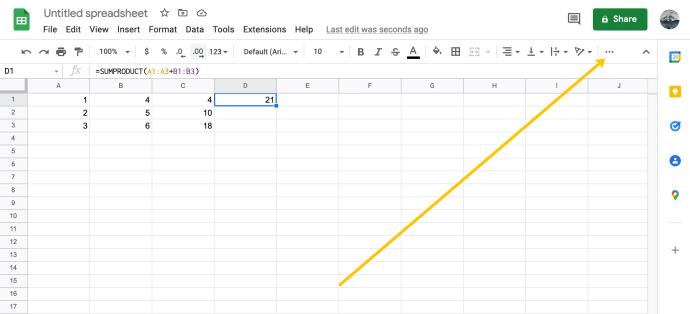
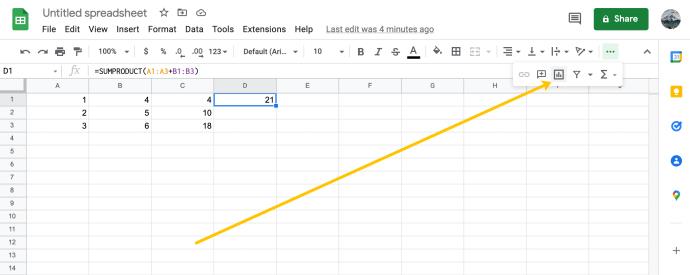


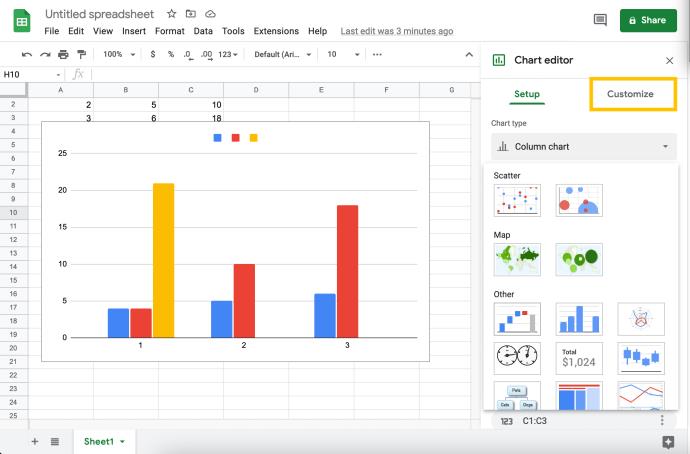
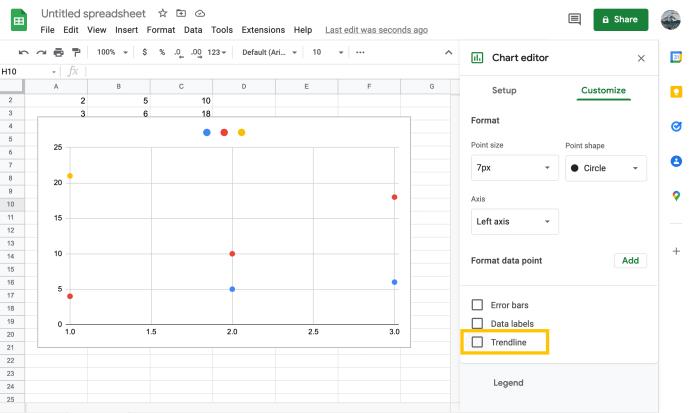
Şimdi, grafiğiniz şöyle görünmelidir:
Grafik boyunca nokta dizisini takip eden açık mavi çizgi, trend çizgisidir.
Peki bu doğrunun eğimini nasıl buluyorsunuz?
Bu matematik dersi olsaydı, biraz matematik çalışman gerekirdi. Neyse ki, bu 21. yüzyıl ve matematik dersi bizim çok gerimizde. Bunun yerine, bilgisayara bunu bizim yerimize yapmasını söyleyebiliriz. Teşekkürler Google.
Google E-Tablolarda Bir Grafiğin Eğimi Nasıl Bulunur?
Grafik Düzenleyici içindeki eğimi hesaplamak için Google E-Tablolar'ı kullanabiliriz. Google E-Tablolar'da herhangi bir çizgi grafiğin eğimini bulmak için bu talimatları uygulamanız yeterlidir.
3. İlginç bir şekilde, eğimi bulmak için bir tablonuz olması gerekmiyor. Google E-Tablolar, önce bir resim olarak çizme zahmetine girmeden herhangi bir veri tablosunun eğimini hesaplayacak bir EĞİM işlevine sahiptir. Resimlerin çizilmesi, tüm bunları nasıl yapacağımızı öğrenmede çok yardımcı oluyor, bu yüzden bu şekilde yaptık.
4. Grafiği oluşturmak yerine, elektronik tablonuzdaki bir hücreye EĞİM işlevini ekleyebilirsiniz. Google E-Tablolar'ın SLOPE işlevinin sözdizimi SLOPE(data_y, data_x) şeklindedir . Bu işlev, grafiğin denklemindekiyle aynı eğim değerini döndürür.
Giriş sırasının, muhtemelen tablonuzdaki bilgileri görüntüleme şeklinizden biraz geri olduğunu unutmayın. Bunun nedeni, Sheets'in bağımsız verileri (satış geliri) önce, bağımlı değişkeni (ay) ikinci sıraya koymanızı istemesidir.
Ayrıca SLOPE işlevinin grafik oluşturucu kadar akıllı olmadığını da unutmamalısınız . Bağımlı değişken için saf sayısal verilere ihtiyaç duyar, bu nedenle bu hücreleri birden 15'e kadar olacak şekilde değiştirdik.
E-tabloda herhangi bir boş hücreyi seçin ve ' =SLOPE(b2:b16, a2:a16) ' yazın ve Return tuşuna basın .
Ve işte, sağlanan tablodan biraz daha hassas olan eğimimiz.
Son düşünceler
Google E-Tablolar'da eğimi bu şekilde bulabilirsiniz. Umarız, bunu kendi başınıza çözmekte zorlanıyorsanız, bu talimatlar size yardımcı olabilmiştir.
E-Tablolar yerine Excel'i kullanmayı tercih ederseniz, Excel'de eğim değerleri bulmaya yönelik bir TechJunkie kılavuzu da vardır .
Google E-Tablolar'da eğimi bulmak için ilginç uygulamalarınız var mı? Bunları aşağıda bizimle paylaşın!
VPN nedir, avantajları ve dezavantajları nelerdir? WebTech360 ile VPN'in tanımını, bu modelin ve sistemin işe nasıl uygulanacağını tartışalım.
Windows Güvenliği, temel virüslere karşı koruma sağlamaktan daha fazlasını yapar. Kimlik avına karşı koruma sağlar, fidye yazılımlarını engeller ve kötü amaçlı uygulamaların çalışmasını engeller. Ancak bu özellikleri fark etmek kolay değildir; menü katmanlarının arkasına gizlenmişlerdir.
Bir kez öğrenip kendiniz denediğinizde, şifrelemenin kullanımının inanılmaz derecede kolay ve günlük yaşam için inanılmaz derecede pratik olduğunu göreceksiniz.
Aşağıdaki makalede, Windows 7'de silinen verileri Recuva Portable destek aracıyla kurtarmak için temel işlemleri sunacağız. Recuva Portable ile verileri istediğiniz herhangi bir USB'ye kaydedebilir ve ihtiyaç duyduğunuzda kullanabilirsiniz. Araç, kompakt, basit ve kullanımı kolaydır ve aşağıdaki özelliklerden bazılarına sahiptir:
CCleaner sadece birkaç dakika içinde yinelenen dosyaları tarar ve ardından hangilerinin silinmesinin güvenli olduğuna karar vermenizi sağlar.
Windows 11'de İndirme klasörünü C sürücüsünden başka bir sürücüye taşımak, C sürücüsünün kapasitesini azaltmanıza ve bilgisayarınızın daha sorunsuz çalışmasına yardımcı olacaktır.
Bu, güncellemelerin Microsoft'un değil, sizin kendi programınıza göre yapılmasını sağlamak için sisteminizi güçlendirmenin ve ayarlamanın bir yoludur.
Windows Dosya Gezgini, dosyaları görüntüleme şeklinizi değiştirmeniz için birçok seçenek sunar. Sisteminizin güvenliği için hayati önem taşımasına rağmen, önemli bir seçeneğin varsayılan olarak devre dışı bırakıldığını bilmiyor olabilirsiniz.
Doğru araçlarla sisteminizi tarayabilir ve sisteminizde gizlenen casus yazılımları, reklam yazılımlarını ve diğer kötü amaçlı programları kaldırabilirsiniz.
Yeni bir bilgisayar kurarken tavsiye edilen yazılımların listesini aşağıda bulabilirsiniz, böylece bilgisayarınızda en gerekli ve en iyi uygulamaları seçebilirsiniz!
Tüm işletim sistemini bir flash bellekte taşımak, özellikle dizüstü bilgisayarınız yoksa çok faydalı olabilir. Ancak bu özelliğin yalnızca Linux dağıtımlarıyla sınırlı olduğunu düşünmeyin; Windows kurulumunuzu kopyalamanın zamanı geldi.
Bu hizmetlerden birkaçını kapatmak, günlük kullanımınızı etkilemeden pil ömründen önemli miktarda tasarruf etmenizi sağlayabilir.
Ctrl + Z, Windows'ta oldukça yaygın bir tuş kombinasyonudur. Ctrl + Z, temel olarak Windows'un tüm alanlarında yaptığınız işlemleri geri almanızı sağlar.
Kısaltılmış URL'ler, uzun bağlantıları temizlemek için kullanışlıdır, ancak aynı zamanda asıl hedefi de gizler. Kötü amaçlı yazılımlardan veya kimlik avından kaçınmak istiyorsanız, bu bağlantıya körü körüne tıklamak akıllıca bir tercih değildir.
Uzun bir bekleyişin ardından Windows 11'in ilk büyük güncellemesi resmen yayınlandı.













